Tout est dans le titre Je pense avoir synchronisé ce qui est sur mon Imac et l'iphone mais comment vérifier ce qu'il a effectivement sauvegardé ?
- Question sur le forum CCM
iCloud est un outil de plus en plus utilisé par les utilisateurs iPhone. On peut sauvegarder iPhone avec la connexion de Wi-Fi et l'alimentation de l'électricité. iCloud est destiné à partager les données parmi les appareils iOS différents ou entre iPhone/iPad/iPod et l'ordinateur Windows ou Mac. De plus, il vous permet aussi de restaurer un nouvel iPhone avec une sauvegarde iCloud.
Alors, si vous voulez juste vérifier ce que vous avez sauvegardé sur iCloud comme internaute du forum CCM ci-dessus, comment le faire ? Suivez cet article et on va offrir deux façons faciles pour accéder à et voir la sauvegarde iCloud.

FoneLab Récupération de Données iPhone
- Restaurer les données sur iCloud/iTunes vers l'ordinateur
- Sauvegarder les données iPhone/iPad/iPod vers l'ordinateur
- Récupérer les données supprimées/perdues depuis l'appareil iOS
- Pré-visualiser les données avant la récupération
Méthode 1. Voir la sauvegarde iCloud sur www.icloud.com
Vous pouvez voir les fichiers de la sauvegarde sur le site officiel de l'iCloud. Passez à la page www.icloud.com. Connectez-vous à votre compte iCloud avec votre identifiant Apple.
Si vous avez oublié votre mot de passe iCloud, lisez article: comment récupérer votre mot de passe iCloud ?
Après la connexion avec succès, vous allez trouver les icônes qui représentent les données supportées par iCloud. Juste cliquez sur l'icône correspondante pour voir les fichiers que vous voulez voir.
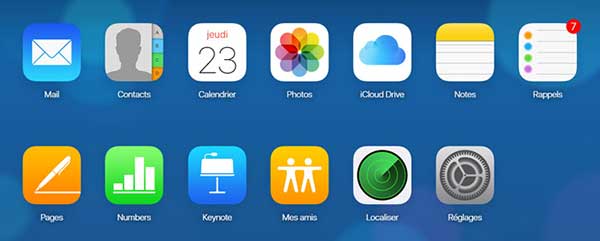 Fichiers de la sauvegarde iCloud
Fichiers de la sauvegarde iCloud
Or, les genres de fichiers que vous pouvez voir sur le site iCloud sont limités. En résultat, beaucoup d'utilisateurs aiment plutôt consulter la sauvegarde avec l'aide d'un programme tiers.
Méthode 2. Consulter la sauvegarde iCloud avec un logiciel tiers
Ici, on prend FoneLab Récupération de Données iPhone comme un exemple pour vous présenter comment lire les fichiers de la sauvegarde iCloud.
Étape 1 Télécharger et installer FoneLab sur votre PC
Téléchargez et installez FoneLab, ensuite exécutez-le et entrez dans le mode "Récupération de Données iPhone".
 L'interface principale du FoneLab
L'interface principale du FoneLab
Étape 2 Connecter à votre compte iCloud
Choisissez le troisième mode de récupération "Récupérer à partir de la sauvegarde iCloud". Saisissiez votre identifiant Apple et le mot de passe pour vous connecter à votre compte iCloud. Après, vous allez voir la liste des fichiers de sauvegarde de ce compte.
 Récupérer à partir de la sauvegarde iCloud
Récupérer à partir de la sauvegarde iCloud
Étape 3 Télécharger la sauvegarde iCloud dont vous avez besoin
Choisissez la sauvegarde que vous voulez lire, cliquez sur le bouton "Télécharger" correspondant. Après le téléchargement, le programme peut scanner le fichier de sauvegarde automatiquement.
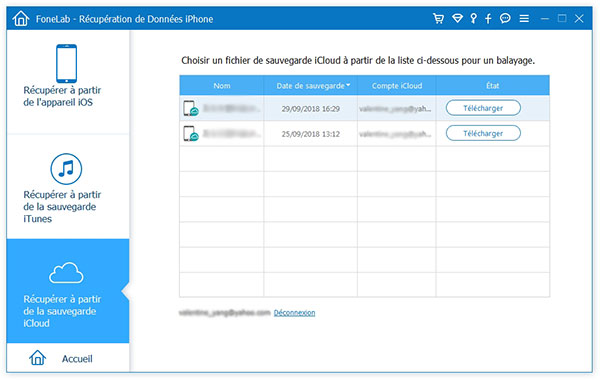 Sélectionner la sauvegarde iCloud
Sélectionner la sauvegarde iCloud
Étape 4 Voir la sauvegarde iCloud
Après le balayage, vous pouvez trouver que toutes les données de la sauvegarde iCloud sont classées selon les catégories variées dans la colonne à gauche.
Cliquez sur la catégorie où se trouvent les données que vous voulez voir, comme photos, messages, contacts, historique des appels, etc.
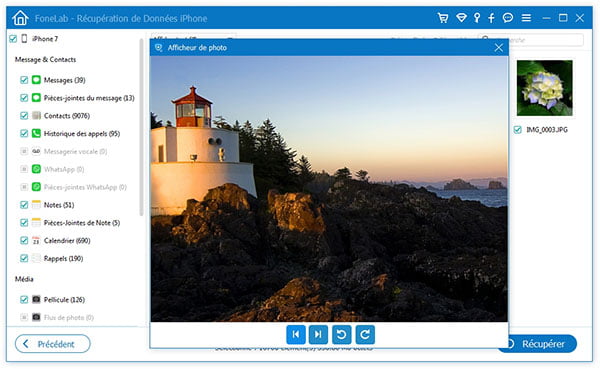 Voir la sauvegarde iCloud
Voir la sauvegarde iCloud
Conclusion
Voici les deux méthodes faciles d'accéder à et voir la sauvegarde iCloud, vous pouvez sélectionner un moyen selon votre besoin. Si vous avez aussi sauvegardé votre iPhone avec iTunes, vous vous intéressez peut-être aussi à voir la sauvegarde iTunes.
Que pensez-vous de cet article ?
Note : 4,8 / 5 (basé sur 89 votes)
 Rejoignez la discussion et partagez votre voix ici
Rejoignez la discussion et partagez votre voix ici




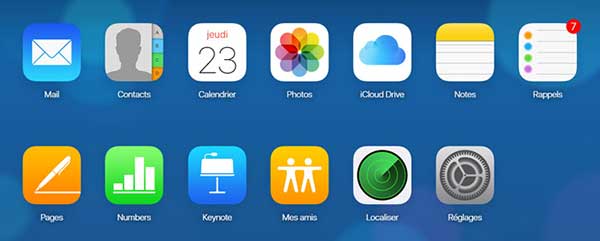


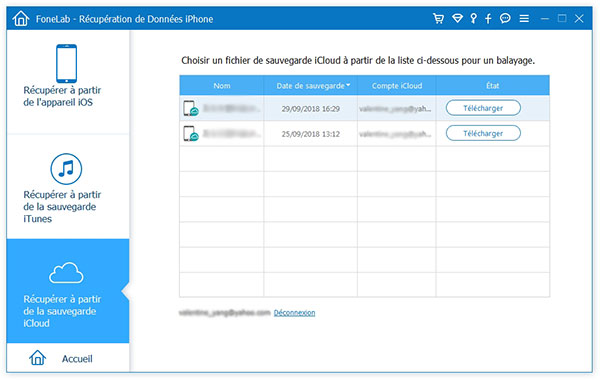
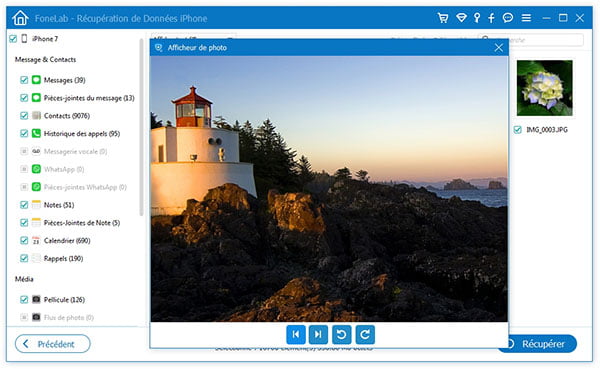
 Reinitialiser un iPhone sans iTunes
Reinitialiser un iPhone sans iTunes Comment effacer l'historique iPhone/iPad
Comment effacer l'historique iPhone/iPad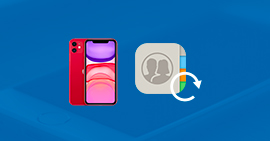 Sauvegarder les contacts iPhone
Sauvegarder les contacts iPhone
